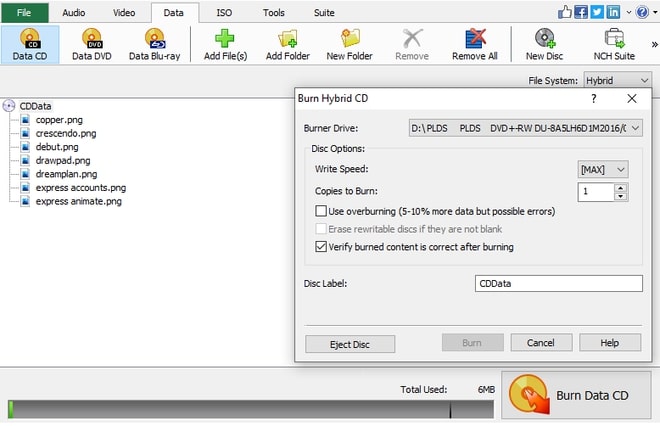Comment graver des fichiers 7z en CD avec Express Burn - Logiciel graveur de disques
Si vous voulez tous vos fichiers data dans une seule place, graver vos fichiers 7z en data CD est très utile. Vous pouvez lire, regarder, stocker, partager vos fichiers data en utilisant un lecteur CD, ordinateur, réseaux sociaux, avoir un logiciel de gravure 7z de haute qualité est important pour vous assure qu'il n'y a pas de restrictions pour graver les fichiers 7z en CD. Express Burn est un des graveur les plus faciles et rapides pour graver des 7z CD, qui assure que vos fichiers 7z sont gravés en data CD sans perte de qualité. Cet article vous montrera comment graver des fichiers 7z en CD en 3 étapes faciles avec Express Burn logiciel graveur 7z.
1. Téléchargez Express Burn Disc Burning Software
Téléchargez
Express Burn Disc Burning Software. Suivez les instructions pour installer le programme et insérez un disque CD vierge dans votre ordinateur et ouvrez le programme.

2. Ajoutez des fichiers 7z
Une boîte de dialogue apparaitra pour vous permettre de sélectionne le type de disque que vous souhaitez graver. Sélectionnez les data CD et cliquez sur Créer. Dans la barre de menu supérieure, cliquez sur Ajouter fichier(s) ou Ajouter dossier pour ajouter vos fichiers 7z dans le programme de gravure. Vous pouvez aussi glisser et déposer vos fichiers 7z directement dans le programme pour les graver. Si vous sélectionnez un fichier de format 7z que vous n'avez pas besoin en format CD, faites un clic droit dessus et sélectionnez Supprimer.

3. Graver les fichiers 7z en CD
Une fois que vous avez ajouté vos fichiers 7z, cliquez sur le bouton Graver data CD. Le programme vous offrira des options de gravure additionnelles pour le lecteur graveur, la vitesse d'écriture, le nombre de copies et plus. Par défaut, la vitesse d'écriture est la vitesse maximale autorisée par le graveur et le disque. Vous pouvez sélectionnez une vitesse de gravure plus lente selon vos besoins. Lorsque vous êtes satisfait avec vos réglages, cliquez sur le bouton Graver pour commencer la gravure de vos fichiers 7z en CD.
Tout ce qui reste à faire est d'attendre que la gravure et la vérification soient terminées. Ensuite, un avertissement s'affichera pour vous indiquer que la gravue est terminé et que votre CD est prêt à utiliser.
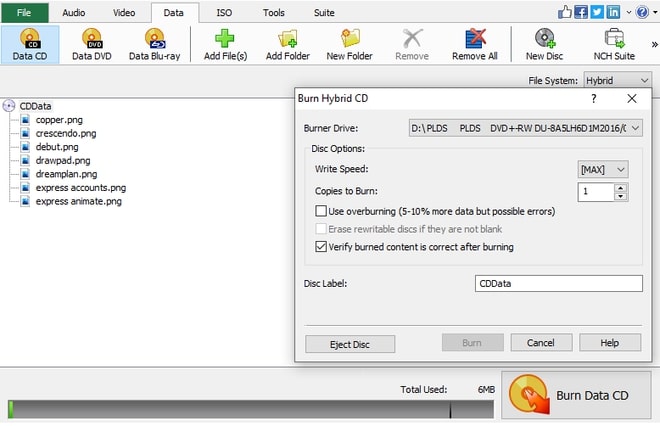
Cela vous intéresse? |  |